屏保(屏幕保护)在早期主要用于CRT屏幕的保护,现在大多用于观赏为主,那么很多朋友找不到Win10屏保设置在哪里,以为这个功能删除了,win10怎么设置屏保呢,其实Win10还是可以设置屏保的,下面小编就分享一下具体的Win10屏保设置教程
操作方法步骤如下:
1、打开开始菜单,然后点击设置,如下面图所示:
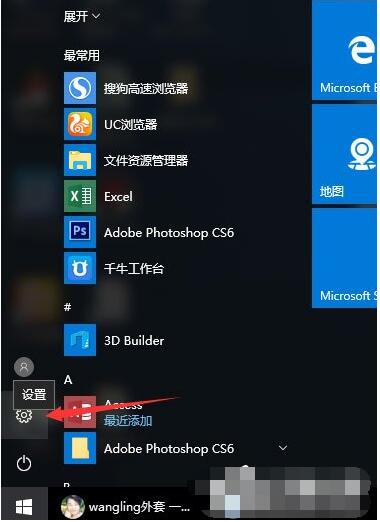
2、在新的设置对话框,找到个性化设置选项,在这里可以设置背景,锁屏,以及各种系统颜色;
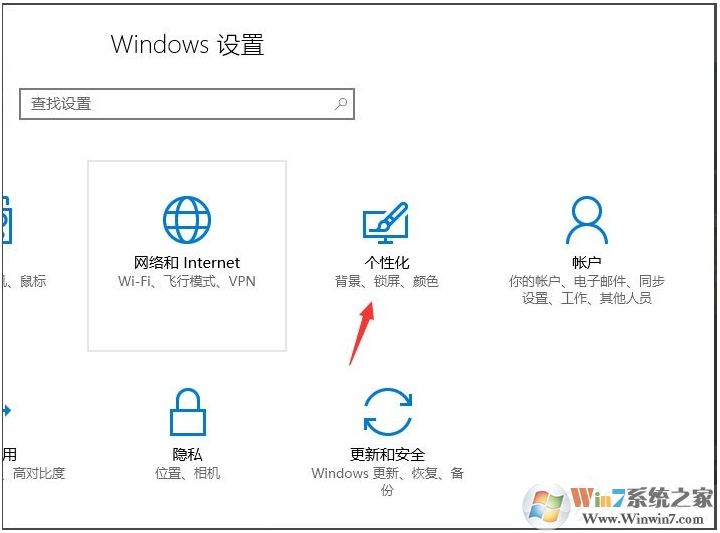
3、左侧点击锁屏界面选项;
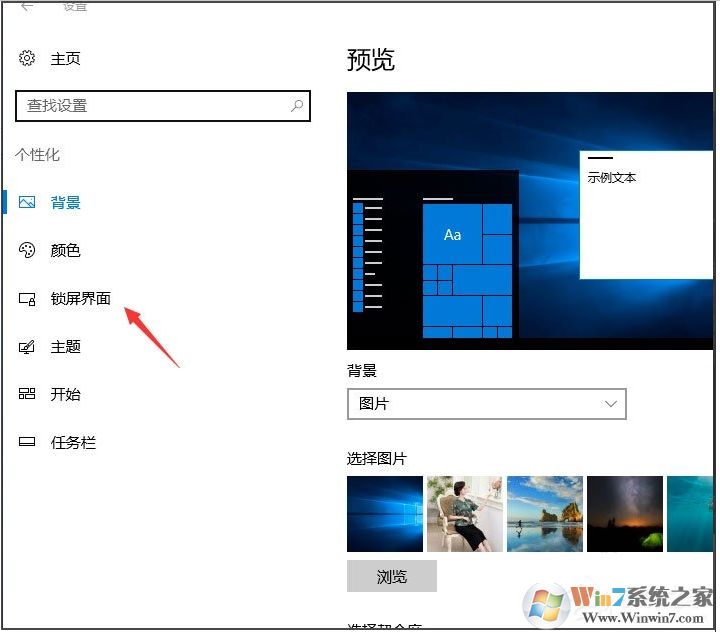
4、找到锁屏界面,而后点击,右侧窗格自动切换到锁屏界面下;
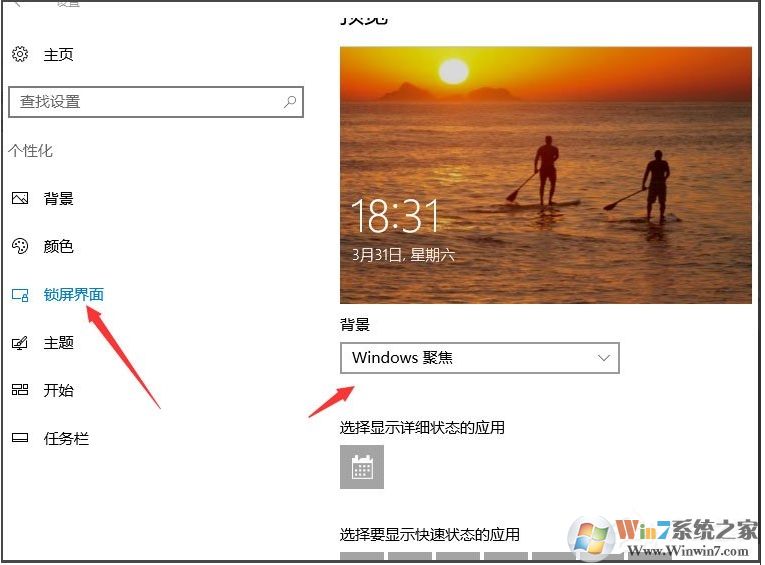
5、在系统锁屏设置界面,我们拉到最下面,找到屏幕保护设置,而后点击,点击后弹出新的屏幕保护设置对话框;
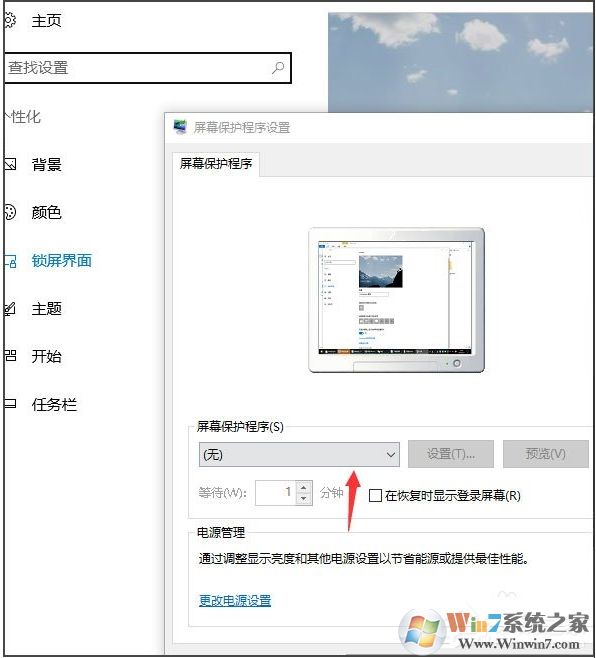
6、在新的屏幕保护设置对话框内,点击下拉箭头,选择一款屏保样式,而后在下面的屏幕保护时间设置一下就行,这里就是系统在没有使用的情况下进入屏幕保护的时间。
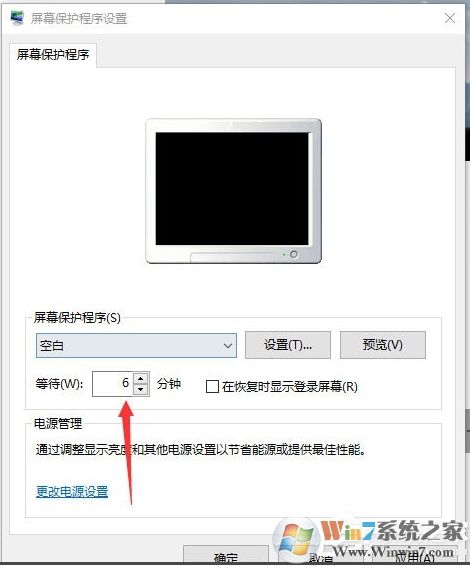
Win10提供了几种屏保,大家可以选择自己喜欢的,如果没有,那么还可以去网上下载屏幕保护程序,安装之后也可以在这个设置界面选择,以上就是Win10设置屏保教程了,希望大家能喜欢。